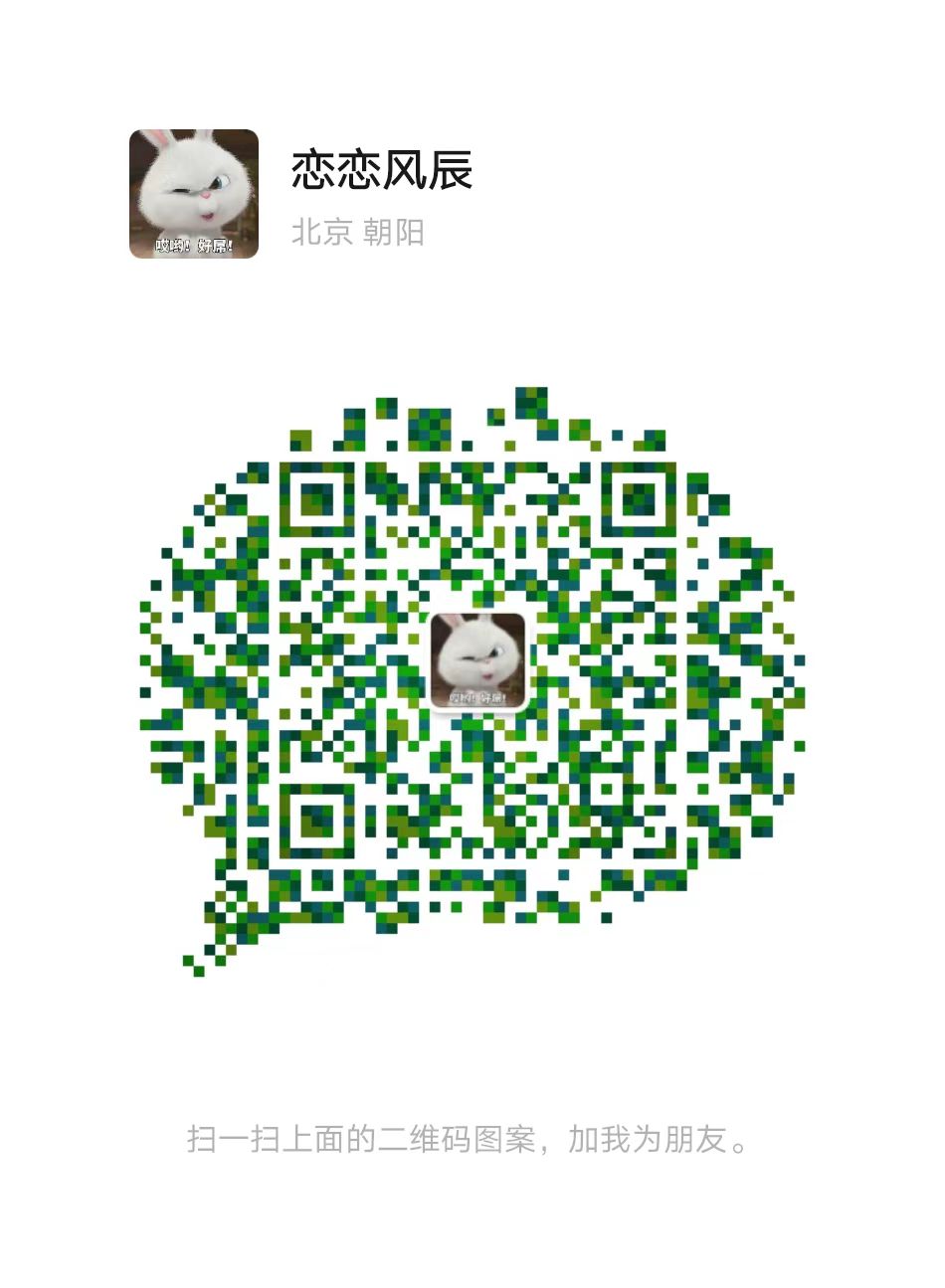简介
本文主要教会大家如何在Linux环境搭建C++ 所需的grpc和jsoncpp库,并教会大家如何编写cmake,并配置使用这些库。
解决vim乱码
为了解决Linux环境下打开vim中文乱码的问题
用vim打开用户目录下的vim配置文件
vim ~/.vimrc
配置如下
set termencoding=utf-8set encoding=utf8set fileencodings=utf8,ucs-bom,gbk,cp936,gb2312,gb18030
配置和使用jsoncpp
如果你是ubuntu系统,可以通过如下命令直接安装
可以通过指令apt install libjsoncpp-dev 安装
但是如果是其他Linux系统最好是手动安装源码包,我的操作都是在ubuntu为基础镜像生成的docker中进行的,如果大家使用的是宿主机,可以直接安装。
推荐源码安装,去github下载
https://github.com/open-source-parsers/jsoncpp/releases
可以选择用wget 命令
我在电脑下好后传到云服务器上
然后在云服务器上copy到docker里, 如果你是在宿主机进行的,可以略去这一步。
docker cp /home/ubuntu/download/jsoncpp-1.9.5.tar.gz cppubuntu:/test
进入容器
docker exec -it cppubuntu /bin/bash
接下来解压压缩包,无论docker还是宿主机内,都需执行如下命令
tar zxvf ./jsoncpp-1.9.5.tar.gz
进入到源码目录
cd ./json
创建目录
mkdir build
进入目录
cd build
执行cmake生成makefile
cmake ../
执行make
make
执行安装
make install
更新库
ldconfig
写一个jsoncpp的测试cpp
#include<json/json.h>#include<iostream>using namespace std;int main(int argc, char** argv){Json::Value root;Json::FastWriter fast;root["ModuleType"]= Json::Value("你好");root["ModuleCode"]= Json::Value("22");root["ModuleDesc"]= Json::Value("33");root["DateTime"]= Json::Value("44");root["LogType"]= Json::Value("55");cout<<fast.write(root)<<endl;return 0;}
执行 编译
g++ jsontest.cpp -o jsontest -ljsoncpp
或者写个cmake
cmake_minimum_required(VERSION 3.12)project(jsontest)# 设置 C++ 标准set(CMAKE_CXX_STANDARD 17)# 添加可执行文件和源文件file(GLOB SOURCES ${CMAKE_CURRENT_SOURCE_DIR}/*.cpp)set(JSONCPP_INC_DIR /usr/local/include)add_executable(jsontest ${SOURCES})# 包含头文件路径(包括其他目录)target_include_directories(jsontestPRIVATE${JSONCPP_INC_DIR})# 链接 Boost 库target_link_libraries(jsontest PRIVATE jsoncpp)
运行 ./jsontest
输出
{"DateTime":"44","LogType":"55","ModuleCode":"22","ModuleDesc":"33","ModuleType":"\u4f60\u597d"}
grpc配置和使用
克隆grpc指定分支
git clone -b v1.34.0 https://gitee.com/mirrors/grpc-framework.git grpc
进入目录并更新子模块
cd grpcgit submodule update --init
编译并生成grpc库
cd grpcmkdir buildcd build// 指定安装路径 /usr/localcmake -DCMAKE_INSTALL_PREFIX=/usr/local ..make -j2sudo make install
测试安装成功与否
编译源代码中的helloworld文件夹下的文件,步骤如下:
#进入grpc文件夹下cd examples/cpp/helloworldmkdir buildcd build# 编译cmake ..make -j8
编译完成后,分别执行greeter_server和greeter_client即可测试。
项目应用grpc
我们的项目中也用到了grpc, 需要编写一个CMakeLists.txt 配置grpc。
大家可以克隆我的boost项目代码
https://gitee.com/secondtonone1/boostasio-learn
进入day19-Grpc-Server目录,我们编写如下的CMakeLists.txt
cmake_minimum_required(VERSION 3.1)project(GrpcServer LANGUAGES CXX)set(CMAKE_INCLUDE_CURRENT_DIR ON)set(CMAKE_CXX_STANDARD 17)set(CMAKE_CXX_STANDARD_REQUIRED ON)#假设已经安装好grpc了find_package(Threads REQUIRED)set(protobuf_MODULE_COMPATIBLE TRUE)find_package(Protobuf CONFIG REQUIRED)message(STATUS "Using protobuf ${Protobuf_VERSION}")set(_PROTOBUF_LIBPROTOBUF protobuf::libprotobuf)set(_REFLECTION gRPC::grpc++_reflection)# Find gRPC installation# Looks for gRPCConfig.cmake file installed by gRPC's cmake installation.find_package(gRPC CONFIG REQUIRED)message(STATUS "Using gRPC ${gRPC_VERSION}")set(_GRPC_GRPCPP gRPC::grpc++)# 添加可执行文件和源文件file(GLOB SOURCES ${CMAKE_CURRENT_SOURCE_DIR}/*.cpp)file(GLOB PBSOURCES ${CMAKE_CURRENT_SOURCE_DIR}/*.cc)add_executable(GrpcServer ${SOURCES}${PBSOURCES})target_link_libraries(GrpcServer${_REFLECTION}${_GRPC_GRPCPP}${_PROTOBUF_LIBPROTOBUF})
我们新建一个build文件夹
mkdir build
进入build文件夹里,执行cmake .., 再执行make即可。
直接执行GrpcServer就可以看到我们的程序跑起来了。
总结
本文介绍了如何使用Linux环境下配置和使用grpc和cppjson库,我将docker打包为镜像提交到了网盘上,大家感兴趣可以下载看看
链接
提取码:5wng